Reklamcılık
Böylece açılış konuşmasını gördünüz ve konuyla ilgili her şeyi okudunuz. yeniden adlandırılan macOS Sierra'ya gelen yeni özellikler macOS Sierra'daki Yenilikler Neler? Mac'inize Gelen Yeni ÖzelliklerOS X öldü, çok yaşa macOS. Devamını oku , ama Ekim'e kadar bekleyemeyecek kadar sabırsızsın. Neyse ki, gelecek özelliklerin bazılarını doğru üçüncü taraf uygulamalarıyla ekleyebilirsiniz.
Üçüncü taraf entegrasyonunun, doğrudan işletim sistemine yerleştirilmiş özelliklerle Apple'ın yapabileceklerini karşılamayı umamayacağını unutmayın. aynı zamanda bu uygulamaların birçoğu, bazıları için ek işlevsellik sağlayan olgun ürünlerdir. zaman.
Yeni Duvar Kağıdı
Muhtemelen El Capitan'ı Sierra'ya daha çok benzetmek için yapabileceğiniz en basit şey duvar kağıdını değiştirmek. iDownloadBlog'un sahip olduğu macOS 10.12 duvar kağıdı indirilebilir4K versiyonu dahil. Küçük bir değişiklik ama Apple'ın hisse senedi tekliflerine bağlı kalanlarınız için güzel bir duvar kağıdı.

Siri İşlevselliğini Çoğaltma
Sierra ile Siri sonunda masaüstüne çıktı. Akıllı asistan, Mac'e özgü birkaç özellik (Spotlight tarzı arama yapma yeteneği gibi) ile iOS sürümünden beklediğiniz hemen hemen her şeyi yapabilir. El Capitan'da tam gelişmiş Siri işlevi şu anda mevcut olmasa da, mevcut dikte işlevini kullanarak Mac'inize sesli komutlar ekleyebilirsiniz.
Kurulumu kolaydır - sadece Sistem Tercihleri > Dikte ve Konuşma ve ikisini de etkinleştir Dikte ve Gelişmiş Dikte Kullan. Yaklaşık 500MB'lık bir indirme işleminin tamamlanmasını beklemeniz gerekecek, ardından Sistem Tercihleri > Erişilebilirlik > Dikte kurmak için. Bu seçenekte bilgisayarınızın anahtar kelime öbeğini Siri olarak bile değiştirebilirsiniz.
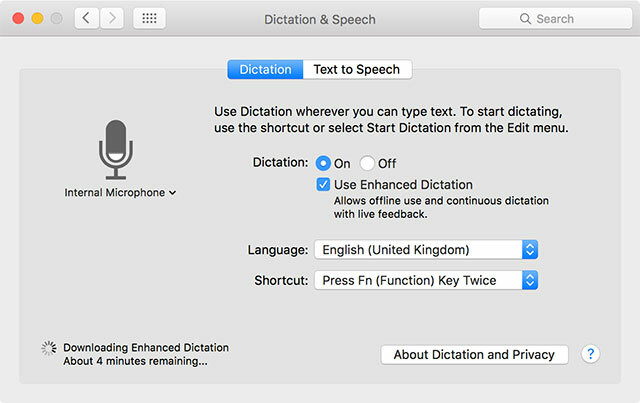
Dikte Komutlarının neler yapabileceğine iyi bir bakış için, özelliğe derinlemesine bakışımıza göz atın OS X Yosemite'de Sesli Komutlar ve Daha İyi Dikte ile Mac'inizi Kontrol EdinBir zamanlar Mac'inizi sesinizle kontrol etmek için pahalı bir yazılıma ve sabırlı bir derse ihtiyacınız vardı, ancak şimdi bunu Apple'ın en son ücretsiz OS X yükseltmesinden biraz daha fazlasıyla yapabilirsiniz. Devamını oku . Siri'nin web işlevselliğinin çoğu yokken, bu özellik mesajları veya e-postaları dikte etmenize, uygulamaları başlatmanıza, pencereleri kontrol etmenize ve daha fazlasını yapmanıza olanak tanır.
Dikte etkinken, bilgisayarınızın dinlemesini sağlamak için kısayol tuşuna iki kez dokunmanız yeterlidir. Bunu Spotlight arama ile birleştirin. El Capitan'da zaten doğal dil sorgularını destekliyor Muhtemelen Mac'inizde Kullanmadığınız 7 Faydalı ŞeyGününüzü daha iyi planlayın, aradığınızı çabucak bulun ve bir patron gibi çoklu görev yapın - burada muhtemelen kullanmadığınız yedi mükemmel OS X özelliğine bir göz atın. Devamını oku ve bilgisayarınızı sesinizle hemen hemen arayabilirsiniz. Hatta Siri'nin Sierra'da izin verdiği gibi, Spotlight penceresinden sonuçları sürükleyip bırakabilirsiniz.
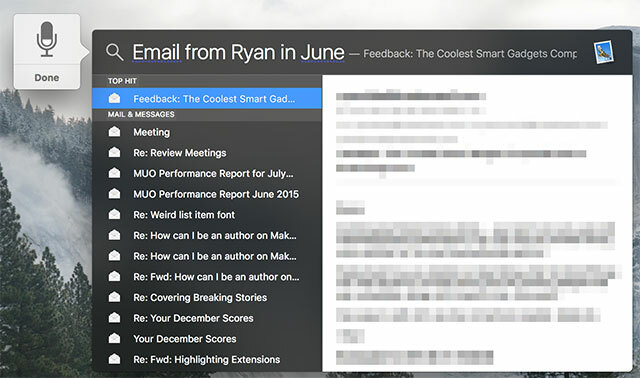
Sierra'nın dijital asistanının bir başka özelliği de sonuçları Bugün ekranınıza sürükleme yeteneğidir. otomatik olarak güncellenecek widget'lar olarak işlev gördükleri yer (spor sonuçlarını veya para birimini düşünün) dönüşümler). Temel widget'larla yetinmekten memnunsanız, El Capitan'ın zaten sayısız önceden hazırlanmış widget kullanarak ihtiyaç duyduğunuz bilgileri görüntüleyin Bu Bildirim Merkezi Widget'ları Gösterge Tablosunu İlgisiz Hale GetiriyorDashboard ölüyor. Çoğu kullanıcı bunu görmezden gelir ve pek çok geliştirici bunun için bir şeyler inşa etmez. Yosemite'deki yeni Bugün görünümünü kullanarak Mac'inizin Pano widget'larının tümünü değiştirin. Devamını oku . hatta yapabilirsin Mac'inizle ilgili karmaşık bilgileri görüntülemek için Bugün ekranını alın Yosemite'in Bildirim Merkezi İçin 11 Widget DahaYosemite'in Bildirim Merkezi için daha fazla widget mı arıyorsunuz? Sisteminizin durumunu izlemenin, TV'de ne olduğunu öğrenmenin, termostatınızı kontrol etmenin ve çok daha fazlasının hızlı yolları vardır. Devamını oku yaklaşan Siri'nin bile yapamayacağını (pil durumu, mevcut CPU yükleri ve daha fazlası).
Bu ince ayarların hiçbiri, Siri'ye "Serena ile öğle yemeğimi benim hayatıma ekle" demenin faydasını tam olarak tekrarlamaz. Hatırlatıcılar" veya "2 için akşam 7'de masa ayırtın" - ancak Mac'inize ses kontrolü eklemek için bir yol kat ediyorlar bilgisayar.
Panonuzu Paylaşın
Sierra'daki Evrensel Pano, macOS ve iOS panolarınızı sorunsuz bir şekilde entegre eder - bir cihaza kopyalayıp diğerine yapıştırmanız yeterlidir. Bu işlevi bir işletim sistemi düzeyinde dahil ederek Apple, mevcut paylaşılan pano uygulamalarının neden olduğu sınırlamaların çoğunun üstesinden gelebilir, ancak yine de bunları göz önünde bulundurmalısınız.
İş için en sevdiğimiz iki aracımız Command+C (3.99$) ve yazar (2.99$) ve biz geçmiş bir makalede bunlardan en iyi şekilde nasıl yararlanılır Mac ve iOS Panonuzu Command-C ve Scribe ile EşitleyinMac'inizin panosunun içeriğini iPhone veya iPad'inize aktarmak genellikle kendinize bir e-posta veya mesaj göndermeyi içerir, ancak bu zahmetli ve verimsizdir. Devamını oku . Her ikisi de ücretli uygulamalardır ve her ikisi de Mac ve iOS aygıtınız arasında paylaşılan bir panoyu farklı şekillerde yönetir. Command+C, Wi-Fi kullanır ve bu nedenle Mac ve iPhone'unuzun aynı yerel ağa bağlı olmasını gerektirir; bu, bazı durumlarda sorun olabilir.
Scribe, cihazlarınızı bağlamak için Bluetooth düşük enerjili (LE) kullanır, bu da pilinizi biraz daha hızlı tüketebilir, diğer seçenektir. Command+C yalnızca bir kez yapıştırmanıza izin verirken, Scribe, tartışmasız daha güçlü olan çok öğeli bir pano yöneticisidir. Hangisini seçerseniz seçin, ikisi de yaklaşan macOS Sierra kadar etkili olmayabilir, ancak ikisi de reklamını yapıyor.
Kendi Depolamanızı Optimize Edin
Daha önce iCloud Fotoğraf Kitaplığı gibi, Sierra da Mac'inizde boş alan oluşturmanıza yardımcı olmayı vaat eden Depolamayı Optimize Et adlı bir özellikle birlikte gelir. Bu harika bir fikir ve birkaç şekilde işe yarıyor - ilki, çok sık kullanmadığınız öğeleri belirleyerek ve bunları bulutta saklamayı teklif ederek. Makinenizde gerçekten oradaymış gibi görünürler, ancak erişim için iCloud'a bağlanmaları gerekir.
Bu temelde daha önce duyurulan ile aynıdır Dropbox'tan Project Infinite. Ne yazık ki, bu hala bir yol ve henüz halka açık bir sürüme sahip değil, ancak çalışmalarda rakip bir çözüm görmek güzel. Her iki "kesintisiz" bulut depolama hizmeti, iCloud veya Dropbox olsun, bunlardan en iyi şekilde yararlanmak için cüzdanınızı açmanıza ve daha fazla depolama alanı satın almanıza ihtiyaç duyacaktır.
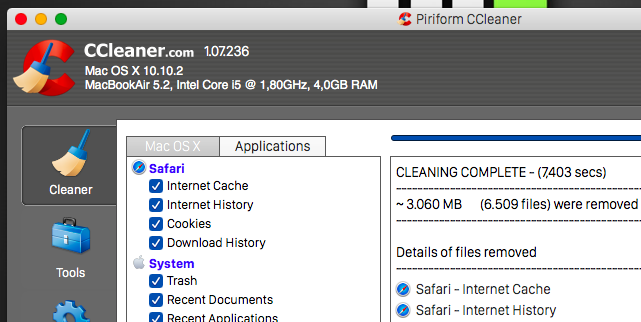
Project Infinite kullanıma sunulana kadar, bununla yetinmek zorunda kalacaksınız. Mac'inizde boş alan yaratmak için yapabileceğiniz diğer her şey Mac'te Nasıl Yer Açılır: Bilmeniz Gereken 8 İpuçları ve Püf NoktalarıMac'inizde depolama alanınız mı bitiyor? İşte Mac'te yer açmanın ve sürücü alanınızı geri kazanmanın birkaç yolu! Devamını oku . Özelliğin arkasındaki temel fikir, iCloud Fotoğraf Kitaplığı'nda zaten kullanılmış, bu da sizi orijinallerinizi bulutta saklayın ve ihtiyaç duyduğunuzda onlara erişin Boş Alan Yaratmak için Yedeklemeleri, Uygulamaları ve Fotoğrafları MacBook'unuzdan TaşıyınÇaresizseniz ve katı hal sürücü yükseltmesi için fazladan ödeme yapmaktan hoşlanmıyorsanız, MacBook'unuzdaki kullanılabilir depolama alanını daha da artırmak için birkaç fikir burada. Devamını oku . Etrafta duran yedek eski bir Mac'iniz varsa, NAS sürücüsü veya dosya sunucusu olarak iyi bir şekilde kullanın Eski Mac'inizi Sunucu veya NAS Sürücüsü Olarak Kullanın - İşte NasılAğa bağlı bir depolama alanını henüz düzenlemediyseniz, eski Mac'inizi hızlı bir dosya sunucusu olarak kullanmayı düşünebilirsiniz. Devamını oku ve bunun yerine gerekli olmayan öğeleri saklayın.
Optimize Storage'ın yapmayı vaat ettiği başka bir şey, silmekten daha iyi olabileceğiniz öğeleri ayırmanıza yardımcı olmaktır. Bunu yapmanıza yardımcı olabilecek bir avuç uygulama zaten var:
- Uygulama Temizleyici — geride bıraktıkları dosyalar da dahil olmak üzere uygulamaları listelemek ve silmek için ücretsiz bir araç.
- CCleaner — geçici dosyalar ve indirmeler de dahil olmak üzere Mac'inizdeki "saçmalıkları" temizleyen ücretsiz bir araç.
- Disk Envanteri X — tüm disk alanınızın nereye gittiğini görselleştirmek için ücretsiz bir uygulama.
- İkizler 2(yaklaşık 30 $) — yinelenen dosyaları bulmak ve boş alanı kurtarmak için güçlü, birinci sınıf bir uygulama.
Daha İyi Fotoğraf Yönetimi
Sierra'daki Fotoğraflar uygulaması, fotoğraflarınızın görüntülenme ve sıralanma şeklini iyileştirmek için daha da geliştirildi. Akıllı nesne ve yüz tanıma, fotoğraf kitaplığınızda insanlar ve gün batımı ve diğer tanınabilir sahneler ve nesneler gibi şeyler için arama yapmanızı sağlar. Apple'ın uygulaması cihazınızda yerel olarak çalışır, ancak Google'ın bir süredir bunu yapan bulut tabanlı bir sürümü vardır.
Yapabilirsiniz Mac için Google Fotoğraflar yükleyicisini indirin ücretsiz olarak, resimlerinizin bir kopyasını Google Drive'ınıza yerleştirir. Daha sonra resimlerinize şuradan erişebilirsiniz: fotoğraflar.google.com, taranacakları, sıralanacakları ve aranabilecekleri yer. Google'ın sürümüyle arasındaki temel fark, görüntülerin işlenmek üzere buluta gönderilmesi gerektiğidir ve bu da kendi sorunlarına yol açar.
Her şeyden önce, resimlerinize erişmek için İnternet erişiminizin olması gerekir. Google'ın resimlerinizi sıkıştırmasına izin vermeyi seçerseniz sınırsız depolama alanı elde edersiniz. Orijinallerinizi depolamak istiyorsanız, bir miktar depolama alanı satın almanız gerekmeden önce 15 GB ücretsiz olarak alırsınız - ancak Google her an bu konudaki fikrini değiştirebilir, bu daha önce de olmuştu.
Fotoğraflar saygın bir editör olsa da, biraz daha fazla güç arıyorsanız, o zaman aralarından seçim yapabileceğiniz birçok Mac görüntü düzenleyicisi Mac için En İyi 8 Ücretsiz ve Ücretli Resim Düzenleyiciİster profesyonel, ister amatör bir kepenk meraklısı olun, en iyi ücretsiz ve ücretli Mac resim düzenleyicileri burada. Devamını oku . Pixelmator, Acordn 5 veya Affinity Photo'yu tavsiye ederim - ancak hiçbiri harika organizasyon özelliklerine sahip değil.
Saatiniz veya Telefonunuzla Mac'inizin Kilidini Açın
macOS Sierra, Apple Watch'ınızla bilgisayarınızın kilidini açmanız için yerleşik destekle birlikte gelir; parola gerekmeden yalnızca bilgisayarınıza yaklaşın ve uyandırın. Ancak bu pek de yeni bir özellik değil ve halihazırda yapılabileceklere baktığınızda Sierra'nın uygulaması biraz kısıtlayıcı.
Biz zaten kapladık Bluetooth üzerinden Mac'inizin kilidini açmanın birçok yolu Apple Watch veya Android Wear Cihazınızı Kullanarak Mac'inizin Kilidini AçınParola yazmak çok zahmetli, iPhone'unuzu, Apple Watch'unuzu kullanabilmeyi ya da yanına yaklaştığınızda Mac'inizin kilidinin açılmasını istemez miydiniz? Eh, şimdi yapabilirsiniz! Devamını oku gibi uygulamaları içeren Vuruş 2.0 (4.99$) ve MacID iPhone ve Apple Watch veya Android Wear uygulaması için (0,99 ABD doları) umwelt. Apple'ın uygulaması kaygan olacak, ancak bir Apple Watch'ınız yoksa, bunun yerine bu çözümlerden birine bağlı kalmanız gerekecek.
Helyum ile Resim İçinde Resim
macOS Sierra'da gelen küçük ama kullanışlı bir özellik, siz diğer pencerelerde çalışırken masaüstünüzdeki küçük bir pencerede videoları oynatma yeteneğidir. Yerel entegrasyon güzel olsa da, adı verilen ücretsiz bir üçüncü taraf uygulaması zaten var. Helyum bu bunu harika bir şekilde yapıyor.
Uygulama Mac'inizdeki videoları kolayca üst üste bindirmenizi sağlar Mac'inizde Çalışırken Web Videolarını Nasıl Bindirirsiniz?Bazen biraz dikkat dağıtmak, işi bitirmek için ihtiyacınız olan şeydir. Helyum, siz başka bir şey yaparken web videolarını izlemenizi sağlayan yüzen bir tarayıcıdır. Devamını oku , yeni hizmetleri içerecek şekilde sık sık güncellenir (herkes için Netflix HTML5?), hareket tabanlı gezinmeyi destekler ve hatta isterseniz tüm ekranı kullanabilmeniz için özel şeffaflık seçeneklerini kullanır. En son sürüm, mevcut sayfayı Helyum'da açmanıza izin veren bir Safari uzantısı bile içeriyor, böylece her zamankinden daha kolay izleyebilir ve çalışabilirsiniz.
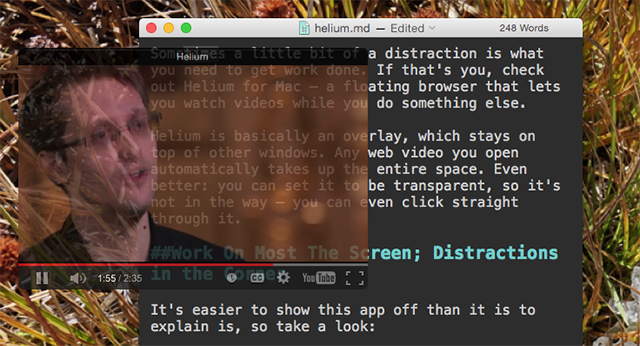
Apple'ın entegrasyonunun nasıl görüneceğinden bağımsız olarak, daha özelleştirilebilir bir deneyim istiyorsanız, muhtemelen Helyum'u akılda tutmaya değer.
Mesajları Geliştir
iOS 10, Mesajlar uygulamasında, animasyonlu mesaj balonları gönderme ve tam ekran animasyonları görüntüleme yeteneği de dahil olmak üzere, oldukça büyük bazı değişiklikler alıyor. Ne yazık ki, bu tür özellikleri Apple'ın mevcut uygulamasına eklemek için yapabileceğiniz pek bir şey yok, ancak muhtemelen henüz kullanmadığınız bazı özellikleri duyduğunuzda şaşırabilirsiniz.
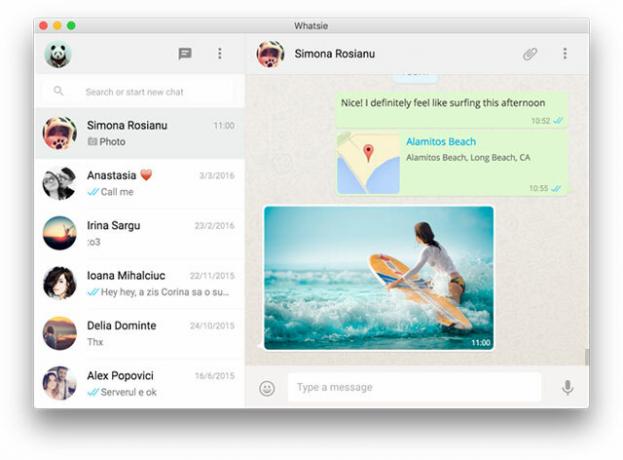
Bunlar şunları içerir: ekranınızı diğer Mesajlar kullanıcılarıyla paylaşın Mesajları Kullanarak Mac'inizin Ekranını Nasıl Paylaşırsınız (FaceTime'a İhtiyacınız Yok!)Mesajlar'ı kullanarak Mac'inizin ekranını nasıl paylaşacağınız aşağıda açıklanmıştır: çevrimiçi hesaplar, yazılım indirmeleri veya gereksiz reklamlar yok. Devamını oku ve yerel uygulamayı kullanarak Facebook mesajlarını alın ve yanıtlayın OS X Mesajları: Facebook'u Kullanın, Otomatik Emojiyi Durdurun ve Daha Fazla İpucuMesajlar uygulaması genellikle daha güçlü IM istemcileri lehine göz ardı edilir, ancak nasıl düzgün bir şekilde kurulacağını biliyorsanız, insanlarla iletişim kurmanın harika bir yolu olabilir. Devamını oku . Apple'ın iMessage platformuna ihtiyacınız yoksa yenisine geçmek isteyebilirsiniz. WhatsApp Masaüstü bunun yerine uygulama muhtemelen en iyi WhatsApp Mac istemcisi değil Windows ve Mac için WhatsApp Masaüstü İstemcisi Sadece İkinci En İyiWhatsApp, masaüstü uygulaması için bir paketleyici olan bir Microsoft Store uygulamasını yayınladı. Bildirimler ve klavye kısayolları bir yana, WhatsApp Web ile aynı. Devamını oku dışarıda.
Diğer Bitler
Apple Music bir elden geçiriliyor ve bu konuda çok ihtiyaç duyulan bir şey. Doğrudan iTunes'a yerleşik bir Apple hizmeti olduğundan, çalışma şeklini değiştirmek için tam olarak fazla bir şey yapamazsınız. Hala yapabilirsin yine de mümkün olan en iyi Apple Music deneyimini elde ettiğinizden emin olun. iOS ve OS X'te Daha İyi Bir Apple Müzik Deneyimi için 9 İpucuApple'ın size Apple Music hakkında söylemediği çok şey var. İşte melodilerinizden en iyi şekilde yararlanmak için en iyi numaralardan bazıları. Devamını oku .
Apple Pay, Sierra'daki Safari'ye geliyor ve tıpkı Apple'ın diğer tescilli teknolojileri gibi, onu ekleyene kadar kopyalamak için yapabileceğiniz pek bir şey yok. Bununla birlikte, kredi kartı bilgilerini Safari'de saklayarak ve ardından cihazlarınızı iCloud Anahtar Zinciri'ni kullanarak senkronize ederek daha hızlı ödeme uygulayabilirsiniz. Bunu yapmadan önce yapmanız gerekenler iCloud Anahtar Zincirini etkinleştirdiğinizden emin olun iCloud Anahtarlık: Neden İstiyorsunuz ve Nasıl Kullanılır?iCloud Anahtar Zinciri, hem OS X Mavericks hem de iPhone ve iPad için iOS 7 için güvenli bir parola yöneticisidir. Web sitelerine, Wi-Fi ağlarına, İnternet hesaplarına ve daha fazlasına hızlı ve kolay bir şekilde giriş yapmak için kullanın. Devamını oku .
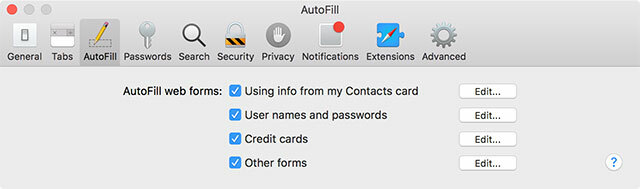
Tarayıcıyı başlatarak ve şuraya giderek Safari'ye bir kart ekleyin. Tercihler > Otomatik Doldur > Kredi Kartları ve tıklayın Düzenlemek. Kimlik bilgilerinizi girin ve iCloud Anahtar Zinciri ile eşitlenecek şekilde kaydedin, böylece bir dahaki sefer bir şey satın aldığınızda ayrıntılarınızı otomatik olarak doldurabilirsiniz. Bu yalnızca Safari'de çalışır, ancak bir Roboform gibi üçüncü taraf uygulaması Parolalarınızı Yönetmek için En İyi 5 LastPass AlternatifiBirçok kişi LastPass'i şifre yöneticilerinin kralı olarak görür; özelliklerle doludur ve rakiplerinden daha fazla kullanıcıya sahiptir - ancak tek seçenek olmaktan çok uzaktır! Devamını oku diğer tarayıcılarda ve Apple olmayan cihazlarda aynı işlevi etkinleştirmek için.
Diğer büyük değişikliklerden biri, iCloud'un Masaüstü ve Belgeler klasörlerinizi iOS cihazınızla paylaşma yeteneğidir. Şu anda bu tür bir işlevsellik istiyorsanız, şunları yapabilirsiniz: biraz iCloud Deposu satın alın Sonunda Daha Fazla iCloud Depolama Satın Alma Zamanı mı?Artık iCloud depolama maliyeti eskisinden çok daha düşük olduğu için, 5 GB'ın ötesine geçmenin zamanı gelmiş olabilir. Devamını oku ve tüm önemli dosyalarınızı iCloud Drive ile senkronize edin Herhangi Bir Cihazdan iCloud Drive Dosyalarına Nasıl Erişilir ve YönetiliriCloud Drive kullanışlı bir araçtır, ancak Apple'ın bulut depolama deneyimi platformunuza veya cihazınıza bağlı olarak gerçekten farklılık gösterdiğinden dosyalarınıza erişmek biraz kafa karıştırıcı olabilir. Devamını oku . altında iOS aygıtınızda iCloud Drive'ı açın. Ayarlar > iCloud > iCloud Drive ve kutuyu işaretleyin Ana Ekranda Göster Dosyalarınıza hızlı erişim için.
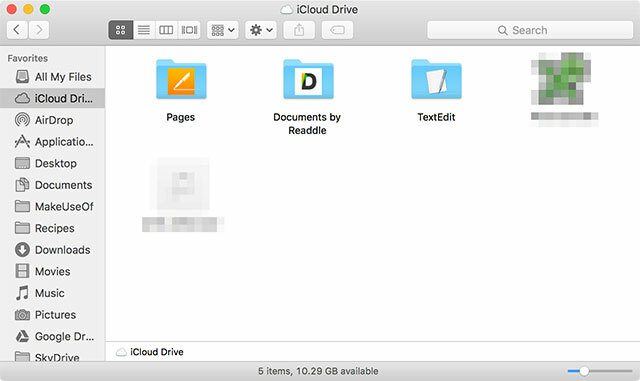
Bu amaçla herhangi bir üçüncü taraf bulut depolama uygulamasını da kullanabilirsiniz. Dropbox, Google sürücü, Microsoft OneDrive, Kutu veya gibi bir kendi çözümünüzü yuvarlayın Seagate'in Kişisel Bulutu Seagate Kişisel Bulut İnceleme ve Rekabet Devamını oku . Bunlar, Apple dışındaki cihazlar için özel uygulamalara sahip olma avantajına sahiptir.
Her Zaman Beta Vardır
macOS Sierra, yaklaşık bir ay içinde Genel Beta'ya girecek ve ilginizi şimdiden şu adresten kaydedebilirsiniz: beta.apple.com. Mac işletim sisteminin bir sonraki sürümü, geliştirici önizlemesine zaten girdi, ancak bu erken yapıları ana makinenize yüklemek, genellikle özelliklerden yoksundur ve her türlü arızaya neden olur. sorunlar.
Apple'ın genel betaları genellikle çok daha kararlıdır, ancak yine de üçüncü taraf yazılımlarda sorunlara neden olabilir. macOS'in bir sonraki sürümüyle oynamanız gerekiyorsa, muhtemelen bunu iş veya eğitim için bağımlı olmadığınız bir makinede yapmanız daha iyi olacaktır. sen de yapmalısın Time Machine kullanarak Mac'inizi yedekleyin Bölme ve Zaman Makinesi Sabit Diskinizi Dosyaları Depolamak İçin KullanınMac'inizin sabit diski küçükse ve Time Machine sabit diskiniz büyükse, diski hem yedekleme hem de depolama amacıyla kullanmaya değer olabilir. Devamını oku veya başlamadan önce bu alternatiflerden biri Time Machine Olmayan 5 Yerel Mac Yedekleme ÇözümüDışarıda pek çok Mac yedekleme seçeneği var ve bunların birçoğu Apple'ın varsayılan yedekleme uygulamasının rekabet edemeyeceği özelliklere sahip. Devamını oku .
macOS Sierra'da en çok hangi özelliği bekliyorsunuz?
Tim, Avustralya'nın Melbourne şehrinde yaşayan serbest yazardır. Onu Twitter'da takip edebilirsiniz.


